Instagram розрахований на користувачів мобільних пристроїв, але використовувати соціальну мережу можна ще з комп’ютерів і ноутбуків.
Десктопна версія відрізняється функціоналом, а наявність нових розділів в «Налаштуваннях» і Діректа залежить від встановленого формату програми. Завантажити безкоштовно безкоштовно Instagram на ноутбук можна через стандартні розширення для Windows, емулятори і офіційний сайт.
Інтерфейс і можливості на ноутбуках
Як і в комп’ютерній версії соціальної мережі, можливості розрізняються за встановленою версії. Якщо це додаток з офіційного магазину Windows 10 – користувач отримає урізаний функціонал.
З мобільною версією сайту простіше – з’являються стандартні функції, але без Діректа і налаштувань. Єдиний комп’ютерний безкоштовний варіант – встановити емулятор.
Функції, які часто відсутні в комп’ютерній версії:
- Директ. Щоб додати його в розширеннях, потрібно встановити додатковий інструмент. У багатьох присутній тільки функція перегляду повідомлень;
- додавання фотографій. Як і на веб-версії, робити публікації отсутствовует;
- налаштування. За допомогою розширень і програми на ПК змінити настройки конфіденційності і отримати архів з даними не вийде.
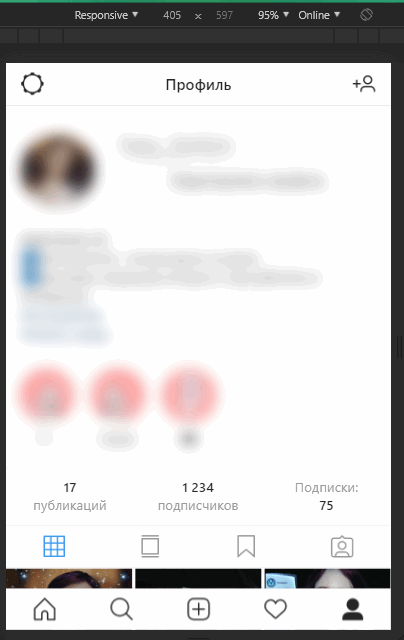
Користувач може вибрати, який додаток з Инстаграмом скачати на ноутбук. У кожного варіанту є свої переваги і недоліки, які можуть вплинути на можливість працювати з соціальною мережею.
Повноцінне додаток Instagram для ноутбуків
На Windows 10 можна встановити додаток з Windows Store. Офіційний продукт нічим не відрізняється від веб-версії, тому варто використовувати аналоги.
Список доступних додатків, які доступні для скачування в Store:
- Instagram Uploader. Завантаження фотографій і відеофайлів, перегляд Стрічки;
- Winsta. Платне додаток з повним функціоналом.
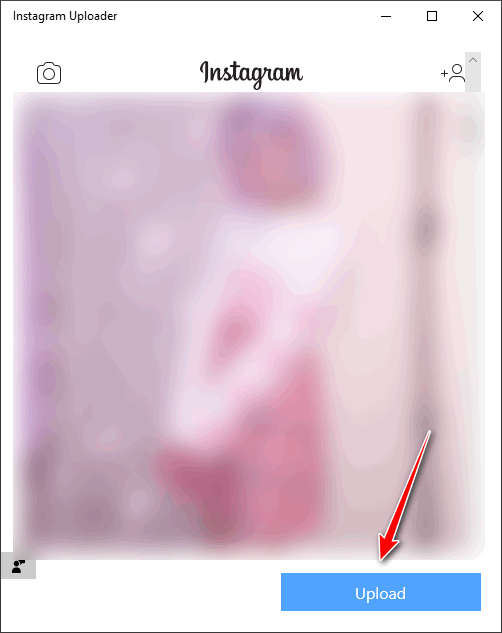
Перший варіант підійде для публікації, коментарів та лайків. Відкрити профіль повністю не вийде. Додаток не розраховане на повномасштабну роботу з Instagram, як і інші продукти.
Завантажити безкоштовно безкоштовно Instagram на ноутбук з Microsoft Store
Щоб скористатися завантажувачем на Windows 8, слід:
- Відкрити магазин контенту – вписати в рядку пошуку назву.
- Під іконкою з додатком вибрати: «Отримати».
- Почекати закінчення установки – відкрити через Пуск.
- Авторизуватися, використовуючи логін і пароль від соціальної мережі.
- Натиснувши кнопку «Upload», вибрати матеріали для завантаження в особистий профіль.
Перевага офіційного додатку – соціальна мережа не заблокує користувача. Дані передаються, як через ліцензований джерело, а значить, профіль не є фейковим.
Користувачеві доступно стандартне редагування і опис до публікації. Встановити Instagram на ноутбук з Windows 7 не вийде таким способом. Власники пристроїв з такою операційною системою можуть спробувати емулятор Android, але якщо технічні можливості відповідають.
Емулятор смартфона для максимального функціоналу
Емулятори операційної системи Android вимагають обсягу оперативної пам’яті 2 Гб. За допомогою програми можна встановлювати будь-які мобільні додатки, в особливості Instagram.
Доступні старі версії через APK-файлів і офіційна, через Play Market. Щоб скористатися, потрібно зареєструвати акаунт Google або ввести дані від існуючого профілю.
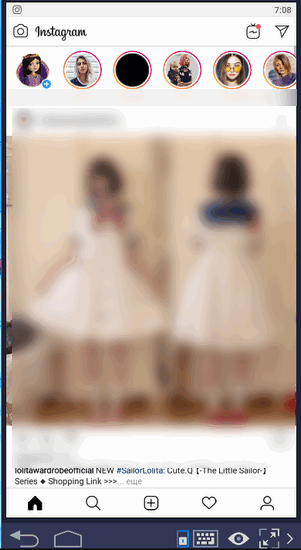
Установка емуляторів Bluestacks і Nox App можлива через офіційні сайти, де програми регулярно оновлюються. У Bluestacks стандартні технічні вимоги, але можуть виникнути проблеми, якщо обсяг ОЗП низький.
Щоб завантажити та встановити Instagram на ноутбук, користувачу потрібен офіційний сайт і більше 5 Гб вільного місця на диску:
- Завантажити останню версію Bluestacks на ноутбук.
- Встановити – вказати місце зберігання файлів.
- Запустити: перша завантаження може зайняти до 15 хвилин.
- Ввести дані від Google або перейти до розділу «Реєстрація».
- У рядку введення, у правому верхньому куті, ввести назву: Instagram.
- Перейти в Play Market – встановити додаток.
Тепер, користувачеві потрібно вказати дані для входу на сторінку. Система Инстаграма розцінить спробу входу, як через смартфон. Якщо IP-адреси не збігаються – перейти через телефон в Instagram і підтвердити спробу входу.
Зовнішній вигляд програми на емуляторі такий же, як і на мобільному пристрої. Екран буде зменшений до дозволу смартфона, а для прокрутки і коментарів потрібно використовувати мишу і клавіатуру.
Доступні: Директ, завантаження фотографій, коментарі, лайки, перехід по гілках відповідей та інше.
Розширення, що дозволяє використовувати Instagram в браузері
Для Google Chrome запропоновано кілька розширень, але з обмеженим функціоналом. Щоб встановити повну версію, користувачеві доведеться завантажувати відразу дві-три інструменти: окремо Особисті повідомлення, перегляд IGTV і додавання публікацій.
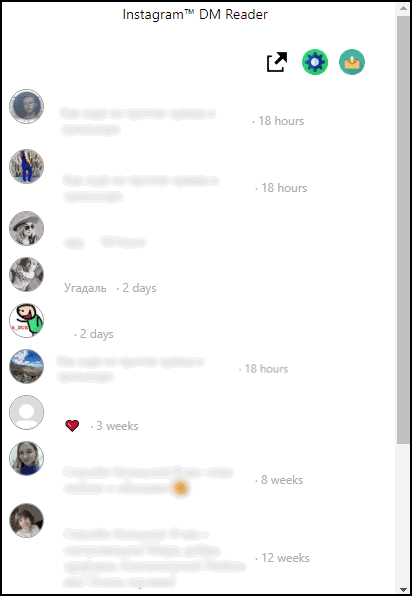
Таким же функціями володіє і стандартна версія: мобільний вид, доступна через «Подивитися код». Як і на ПК, ноутбуках можна відкрити програмний код в браузері і отримати можливість додавати фотографії. Недолік всіх розширень – відсутність завантаження відеофайлів.
Список розширень, які підходять для публікацій, Діректа і Історій:
- Instagram для Веб браузера Chrome. Інструмент для додавання фотографій і відео, перегляду стрічки;
- Повідомлення для Инстаграма. Для сповіщень в браузері, перегляду повідомлень;
- Direct Message Reader. Для прочитання повідомлень і їх відправлення (у стадії розробки).
Розширення можна встановити через розділ в браузері: «Параметри – Додаткові інструменти – Розширення». В каталозі Google Chrome знаходиться список від популярних до рідко використовуються. Веб версія Инстаграма також доступна в Opera і Firefox.
Незвичайний спосіб використання Инстаграма на ноутбуці: перейти до редагування коду сторінки – Application – Upload. Але така версія повністю повторює веб-формат: без Діректа, додавання фотографій і повного списку коментарів.
Завантажити безкоштовно безкоштовно Instagram на ноутбук можна за допомогою будь-якого зручного способу. Для роботи з соціальною мережею знадобиться постійне підключення до Інтернету, достатній обсяг оперативної пам’яті і наявність вільного простору на жорсткому диску.


